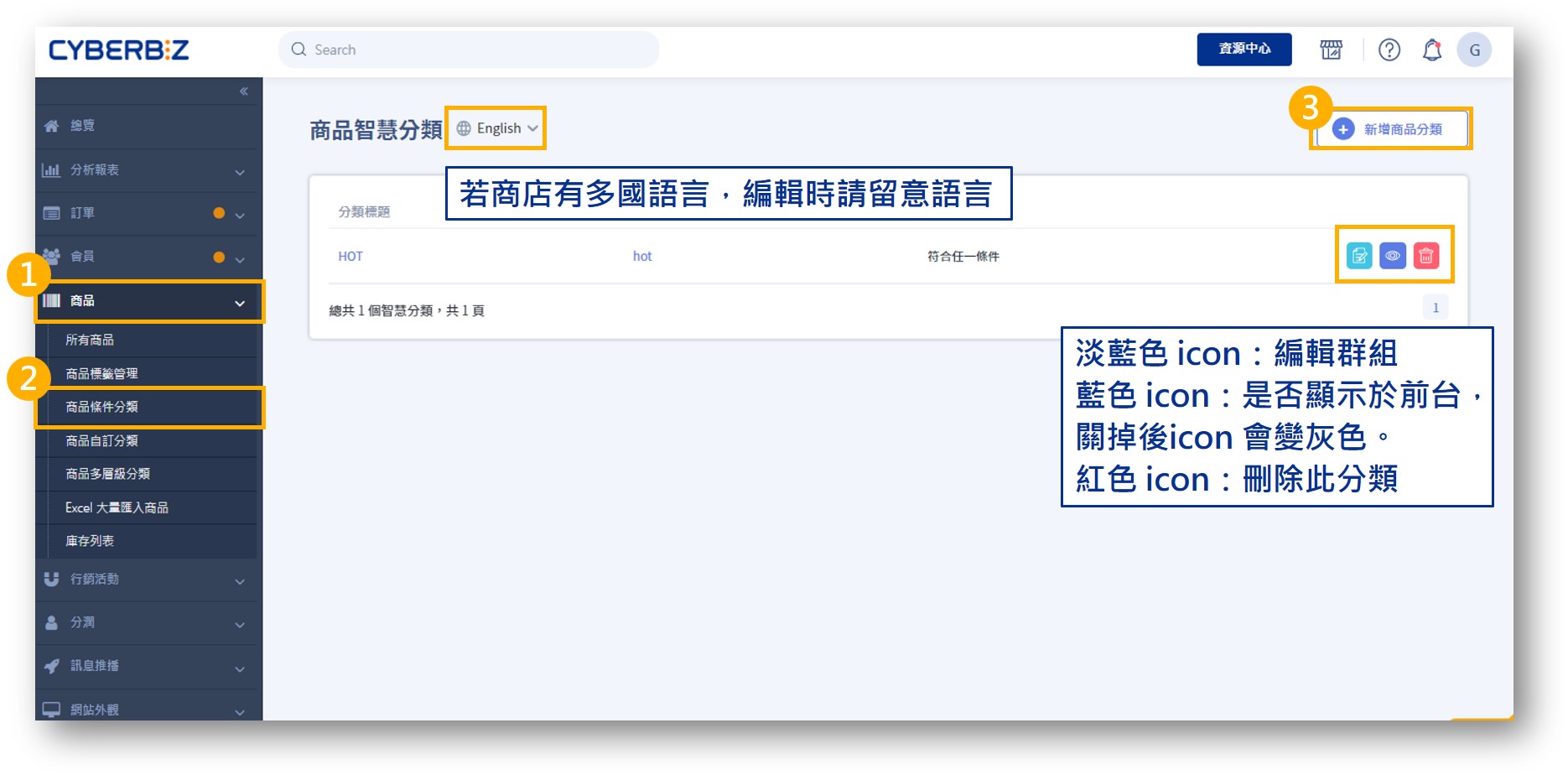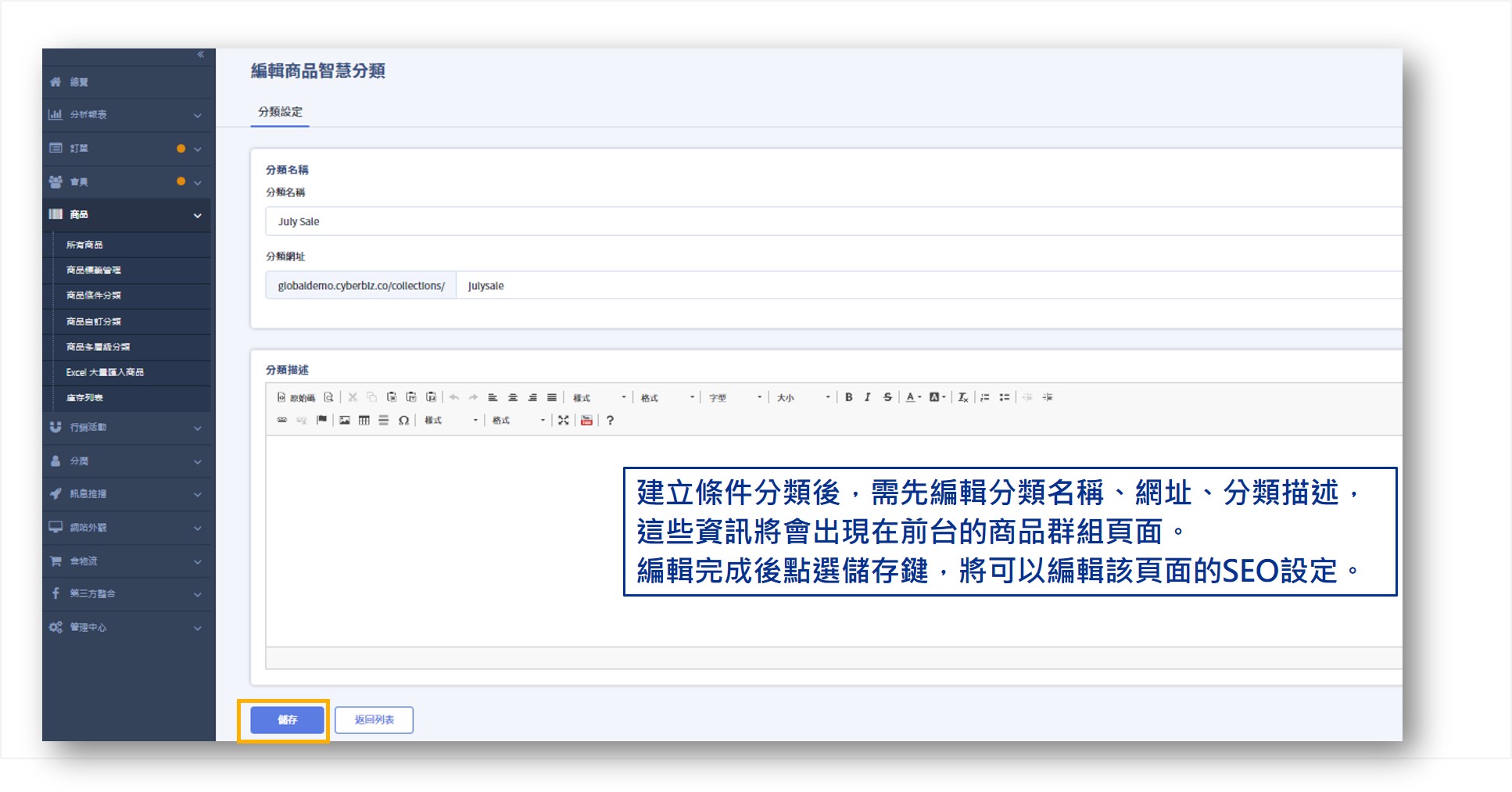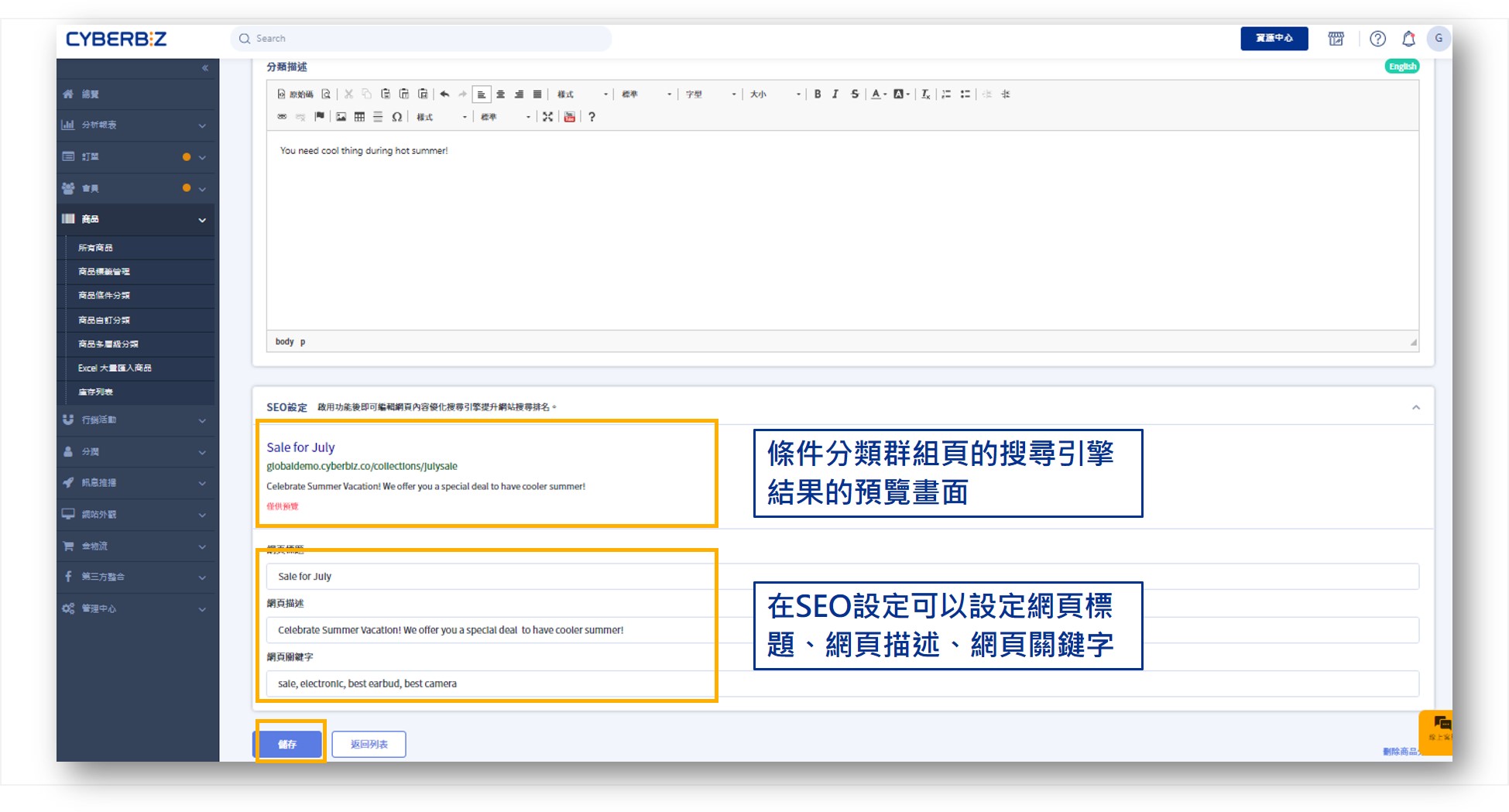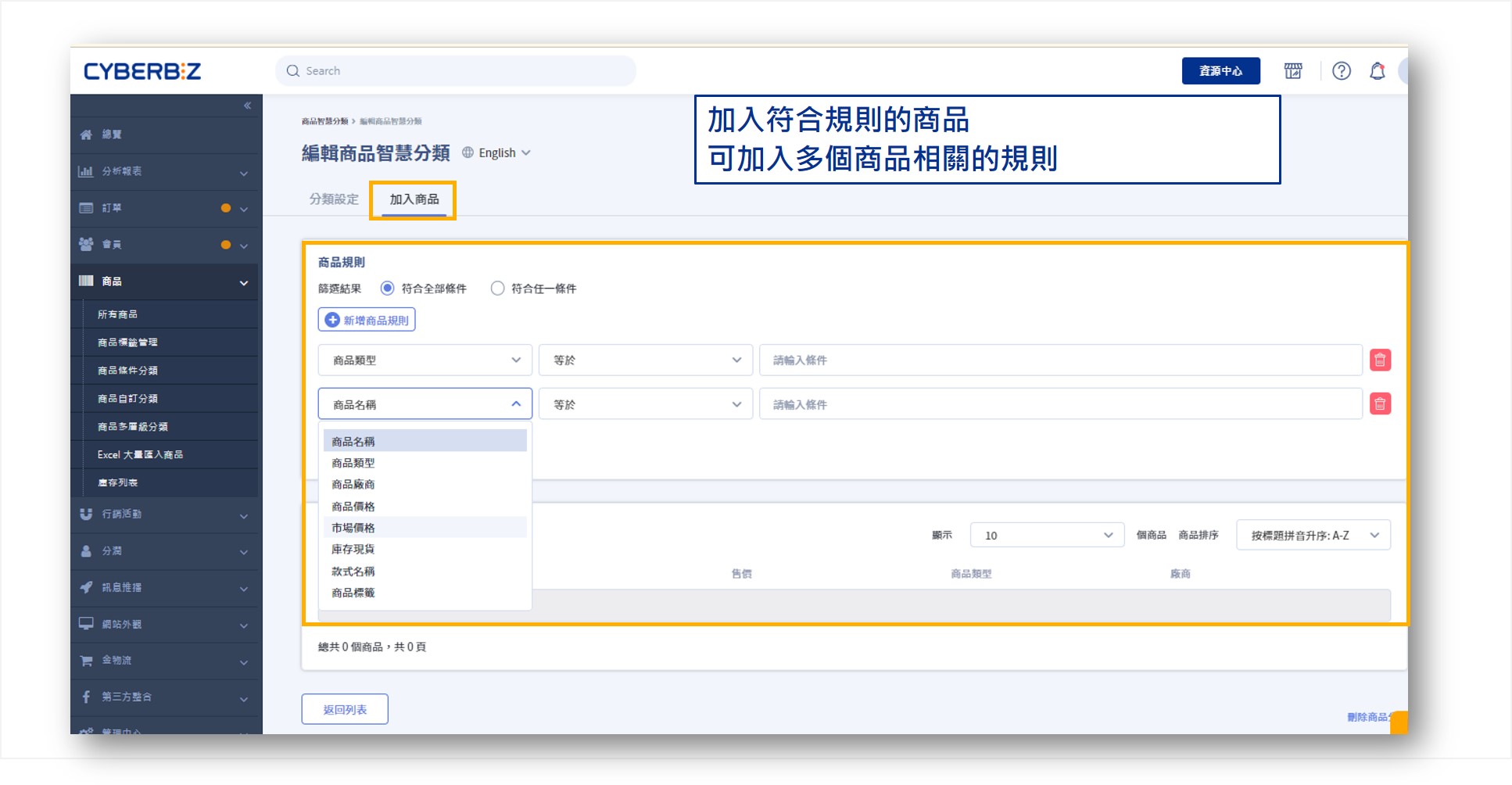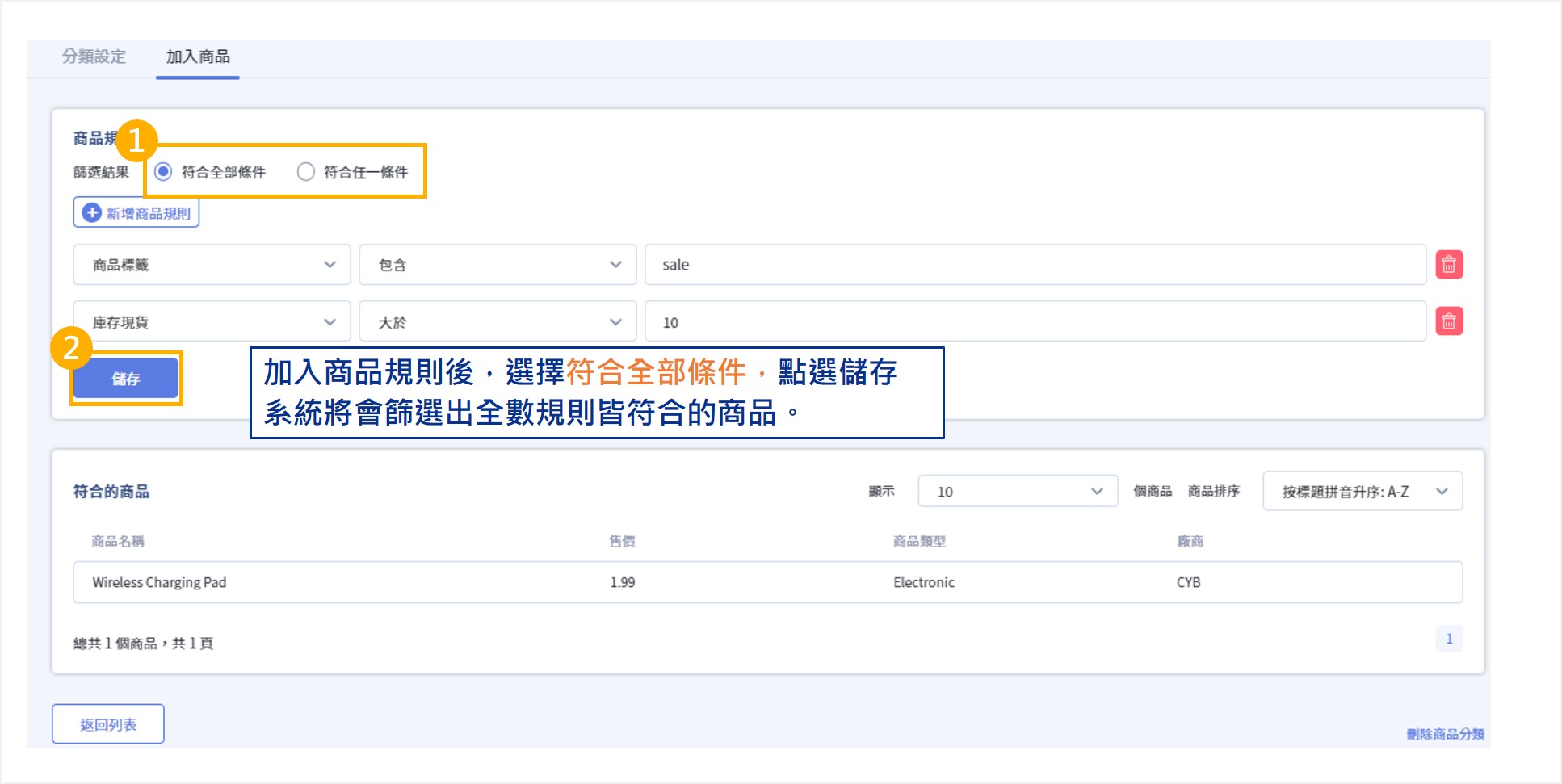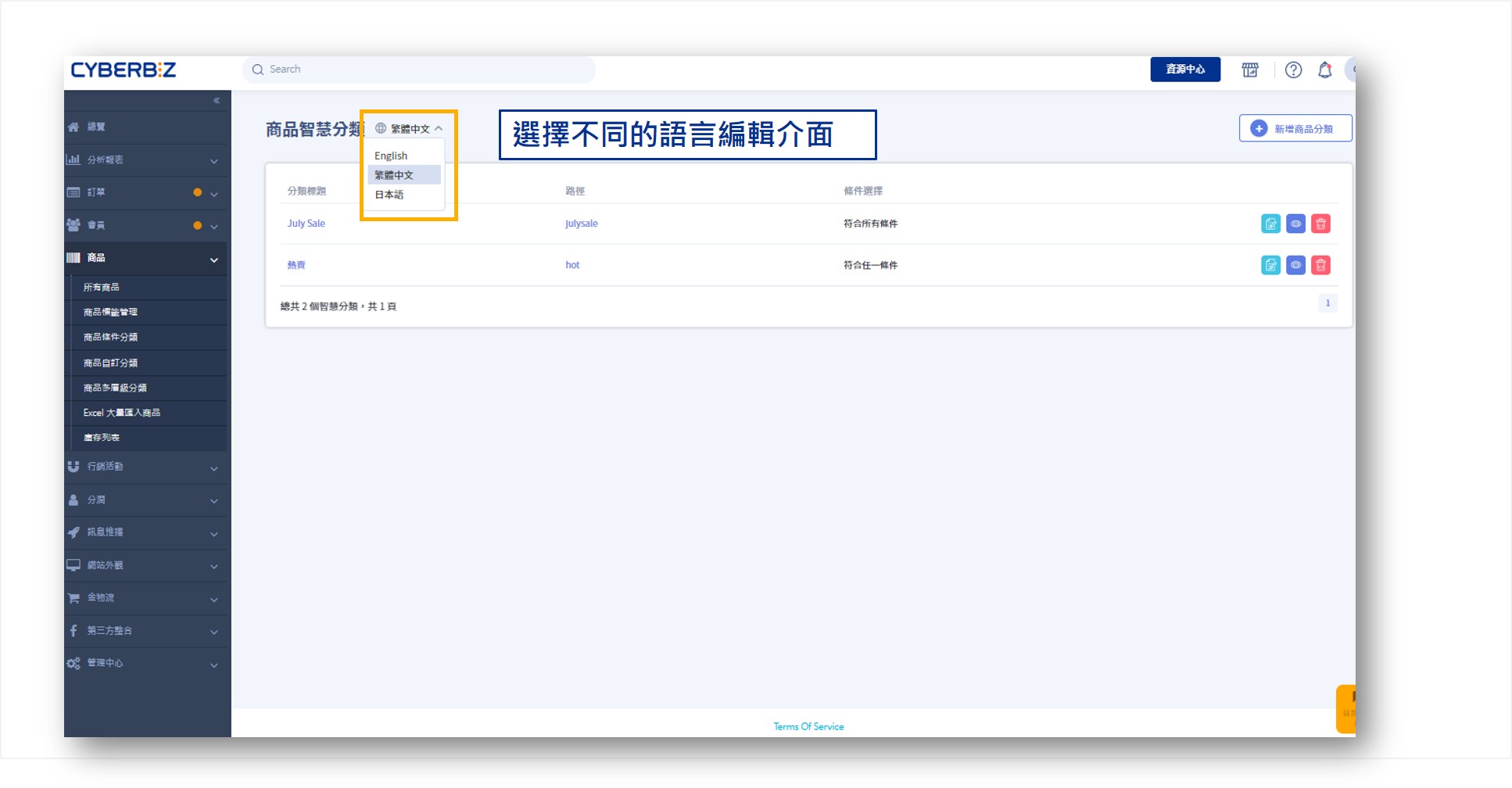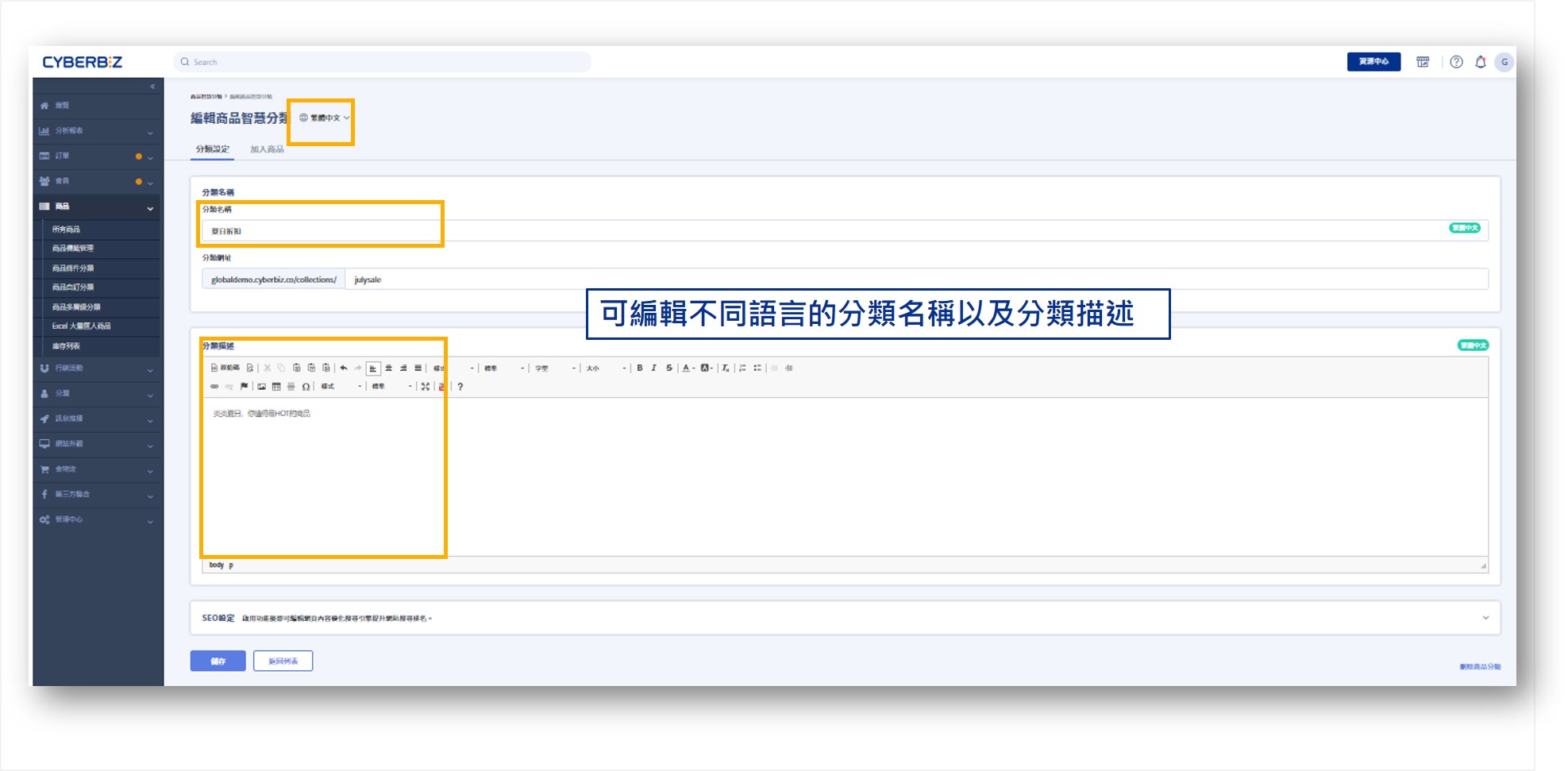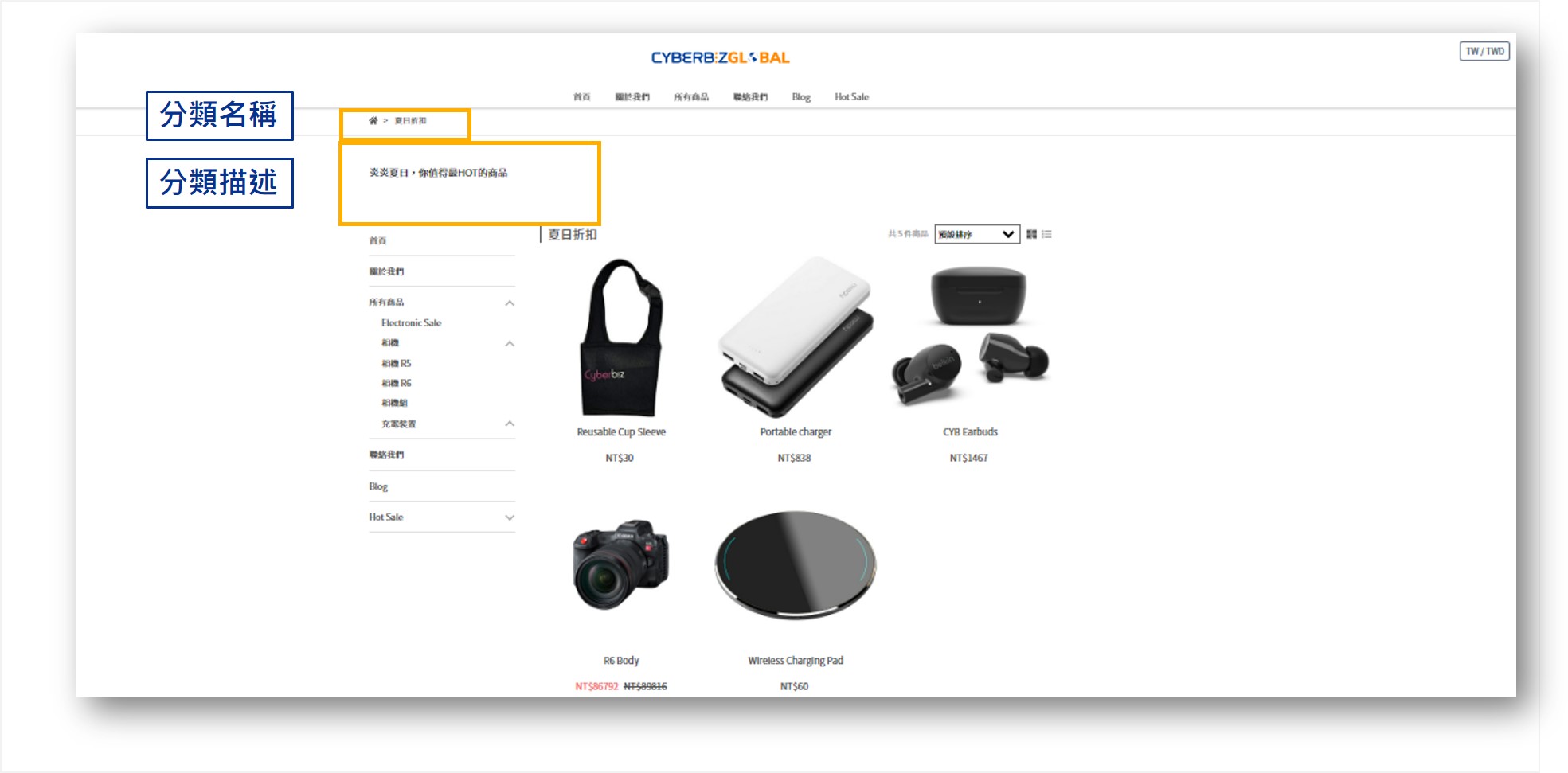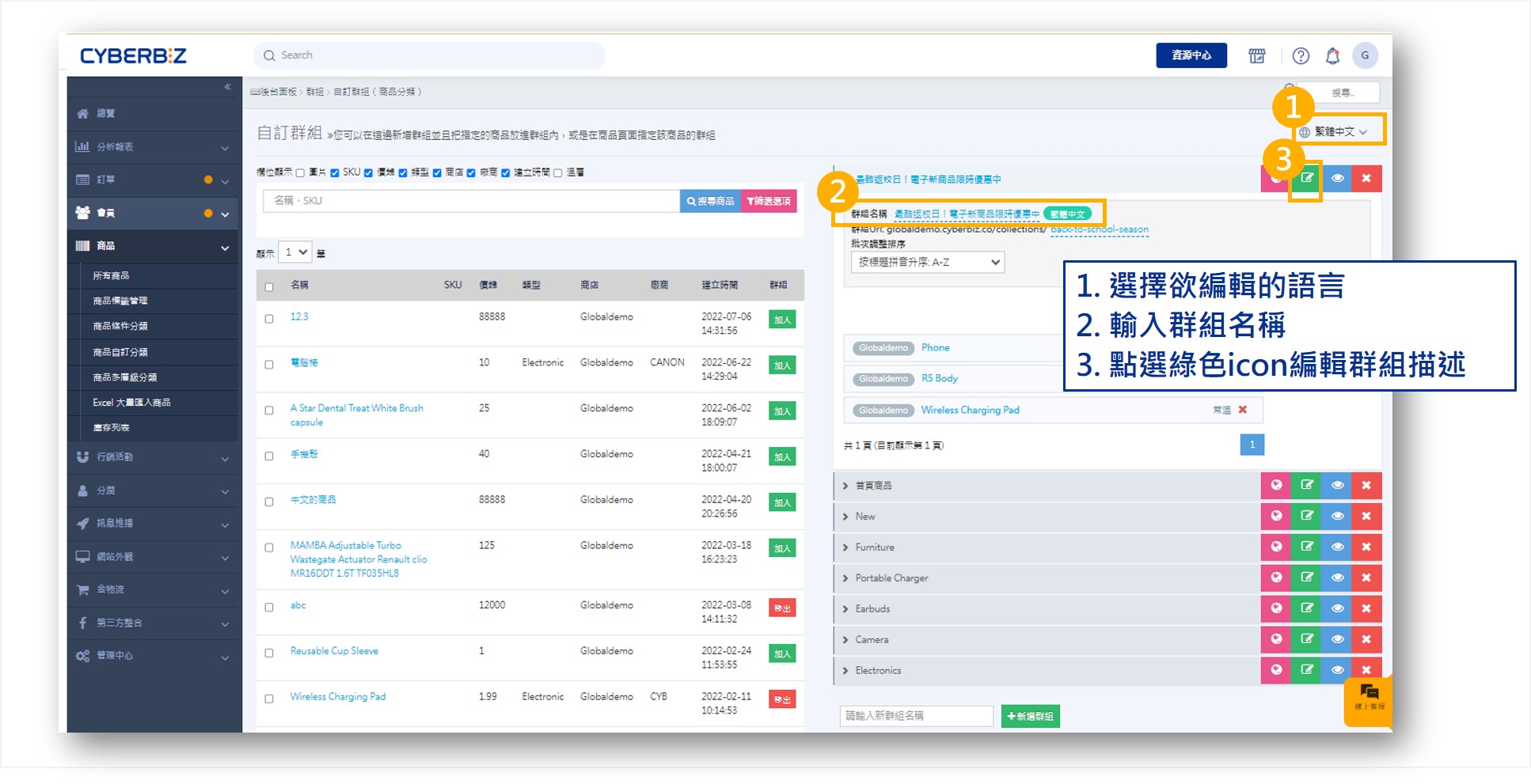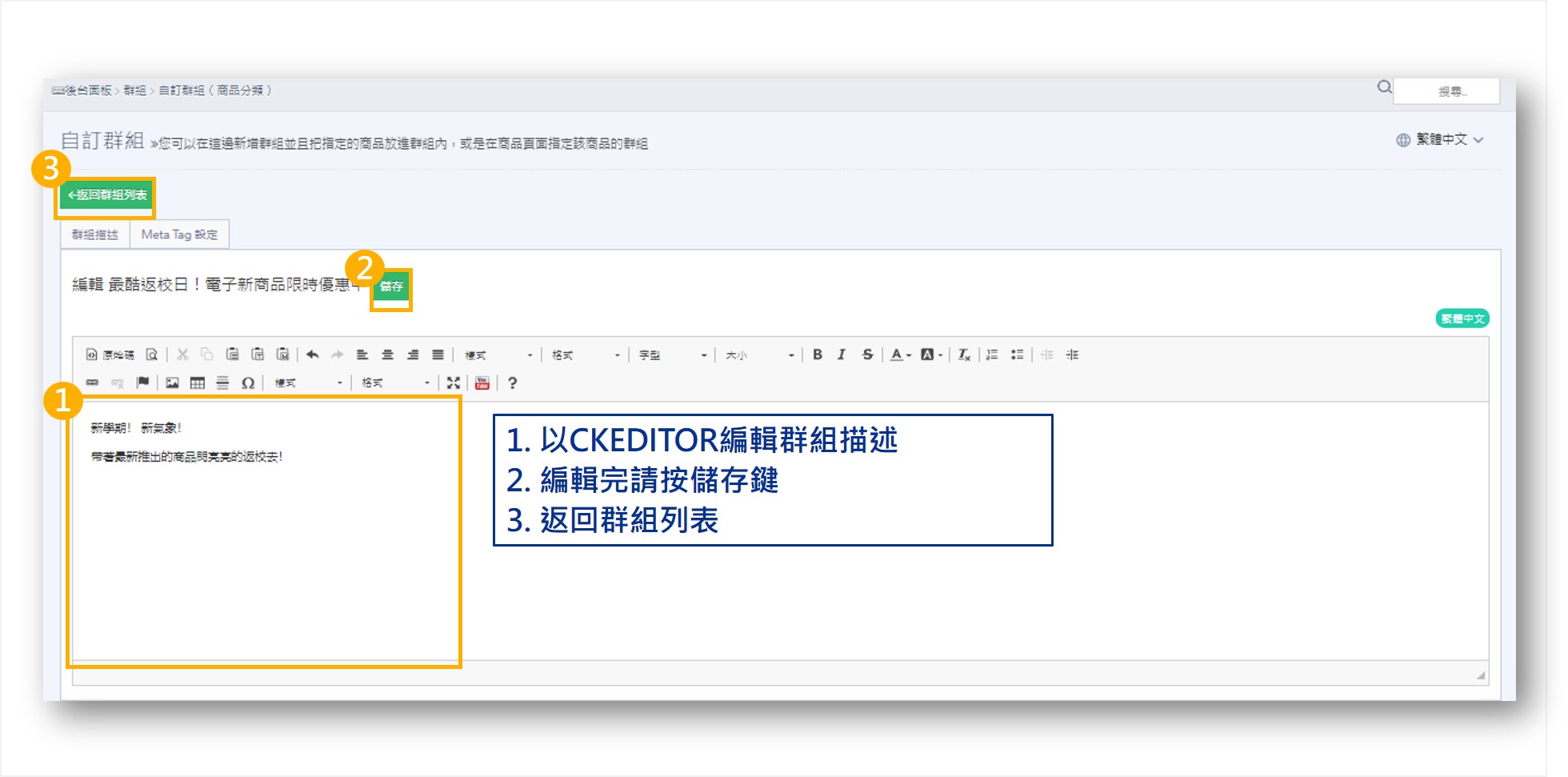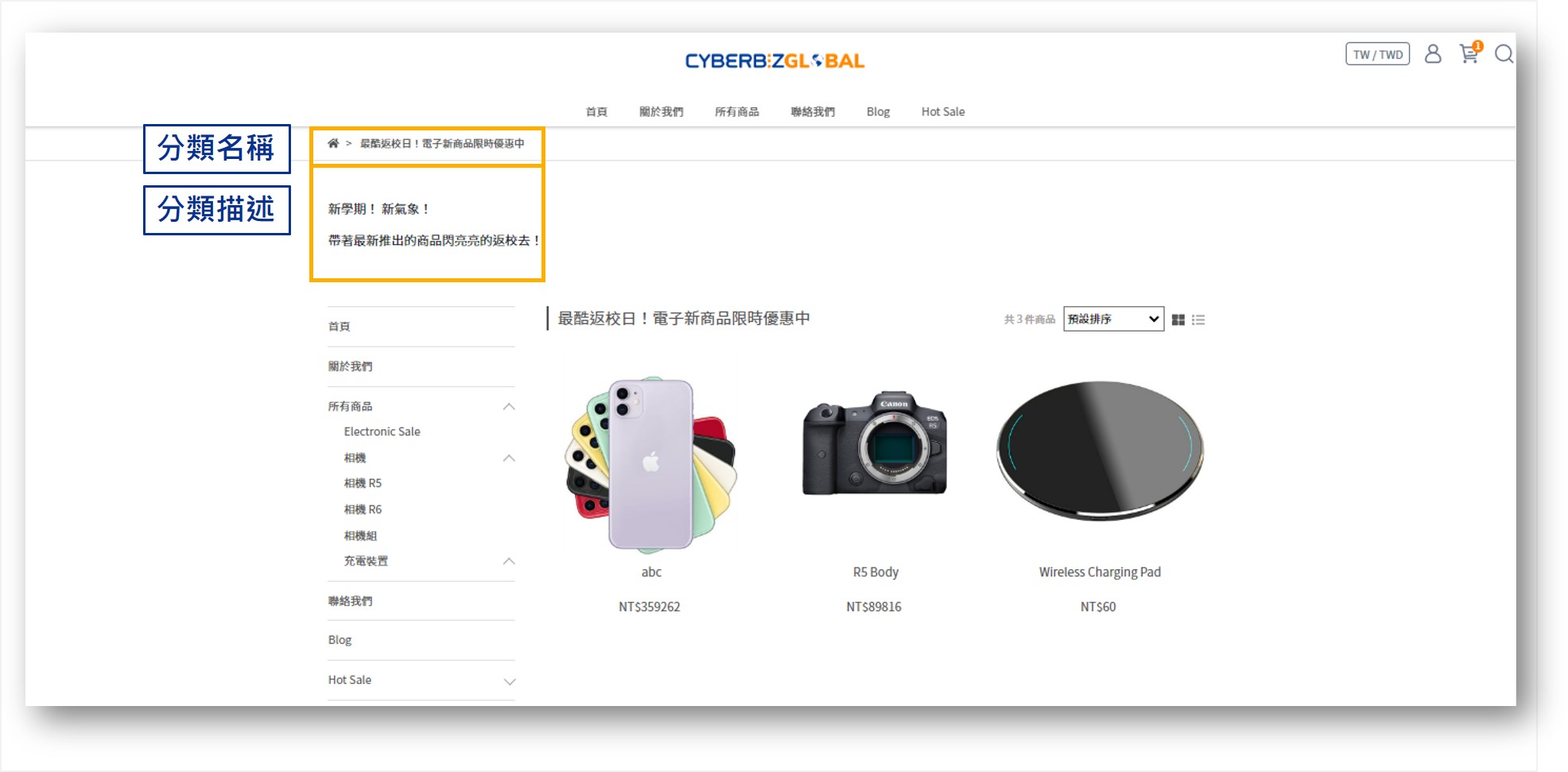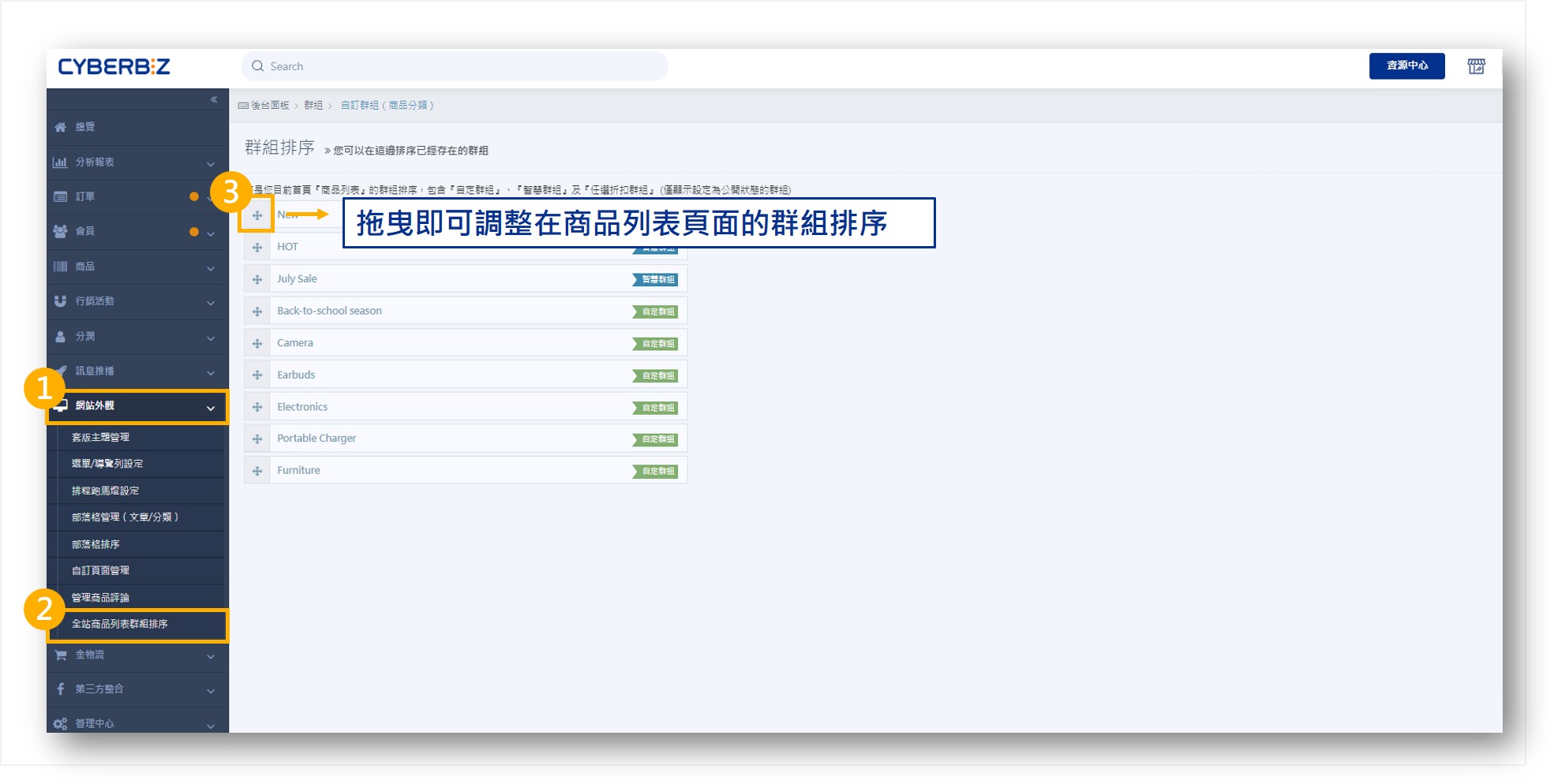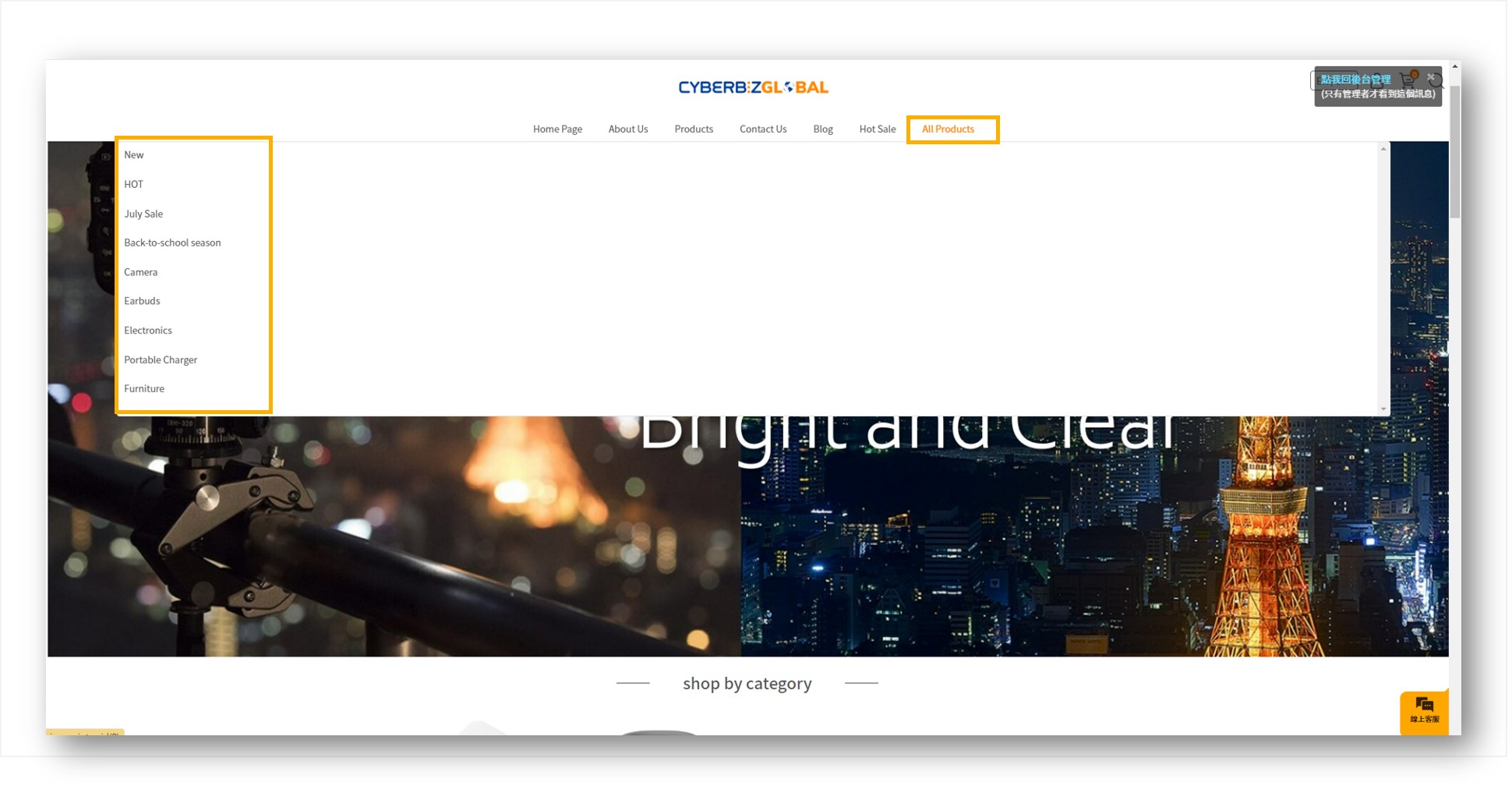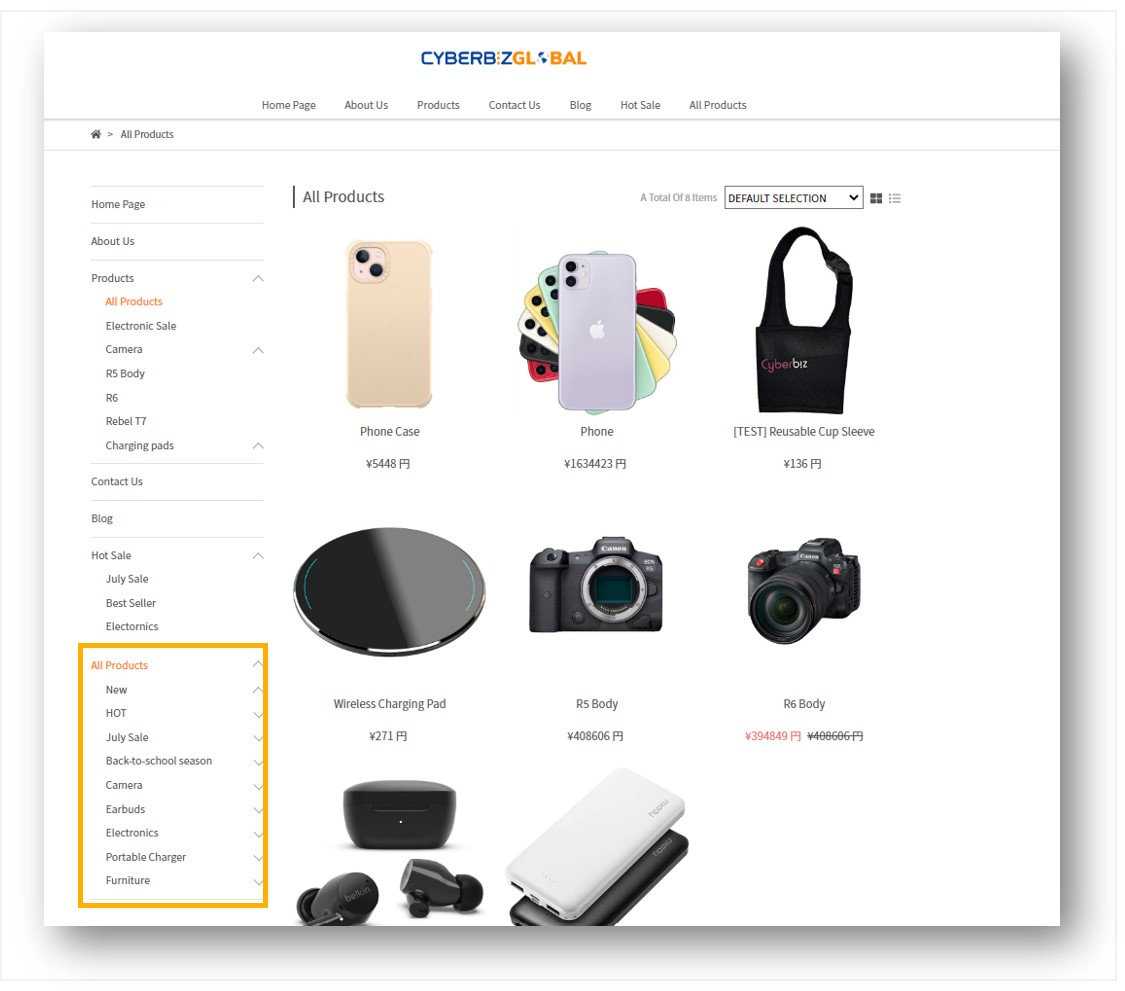- 建立商品群組,並編輯前台的商品群組頁。
- 商品群組有兩種型式:自訂分類、依商品條件分類。
- 商品自訂分類可以在建立群組時,選擇商品;或是在建立商品時,將商品加入自訂群組。
操作目錄:
注意事項:
- 開立多國語系的商店,在編輯群組時,北美站系統會以英文為系統預設的編輯語言,日本站系統會以日文為系統預設的編輯語言。
編輯完成商品群組後,需要至其他語言編輯項目名稱。
商品條件分類
若想調整左側選單,請參考 網站外觀
若想將此群組放到主選單中,請參考導覽列設定(選單設定)
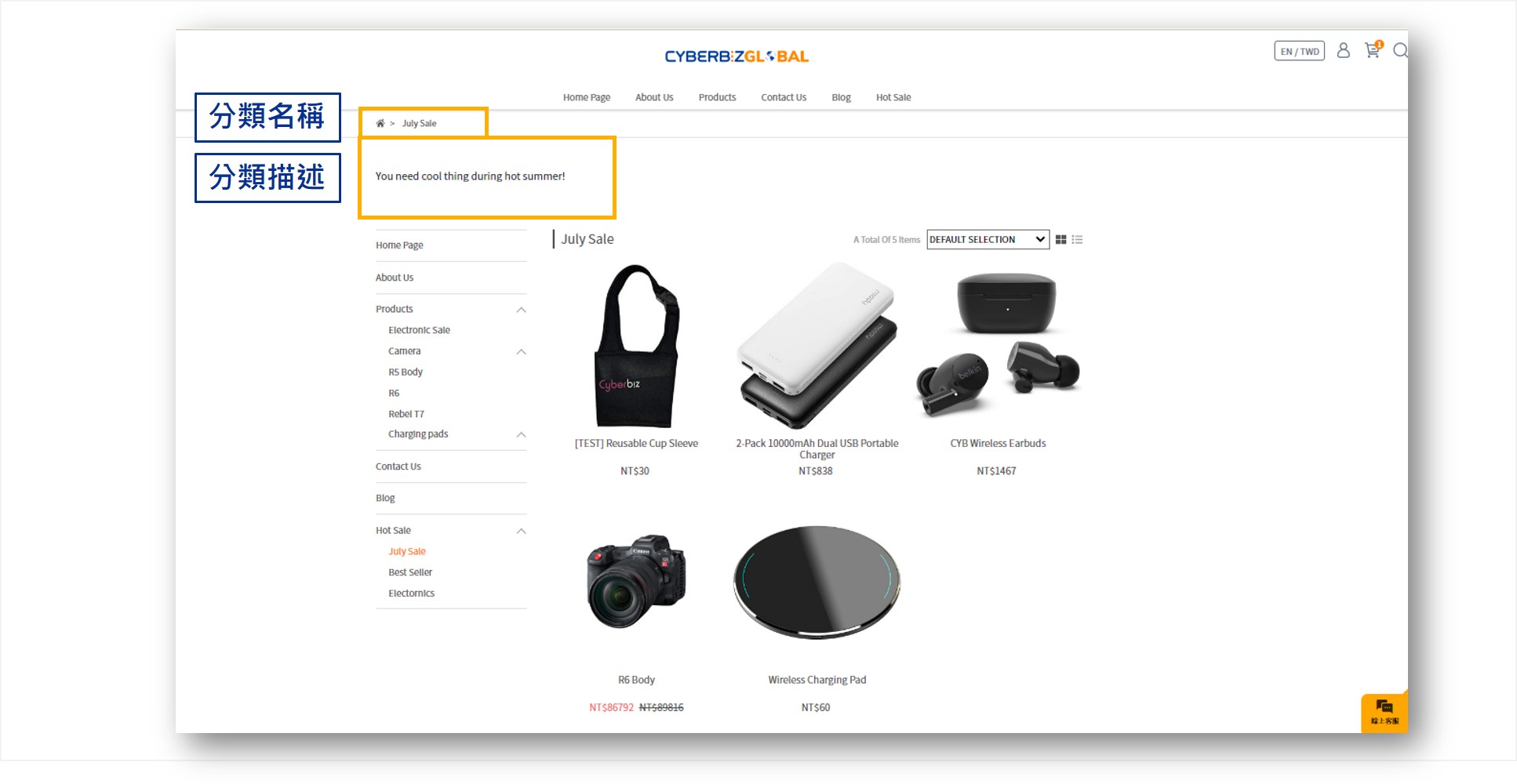
多國語言店家如何編輯商品條件分類
商品自訂分類
-
後台路徑:「商品」→「商品自訂分類」
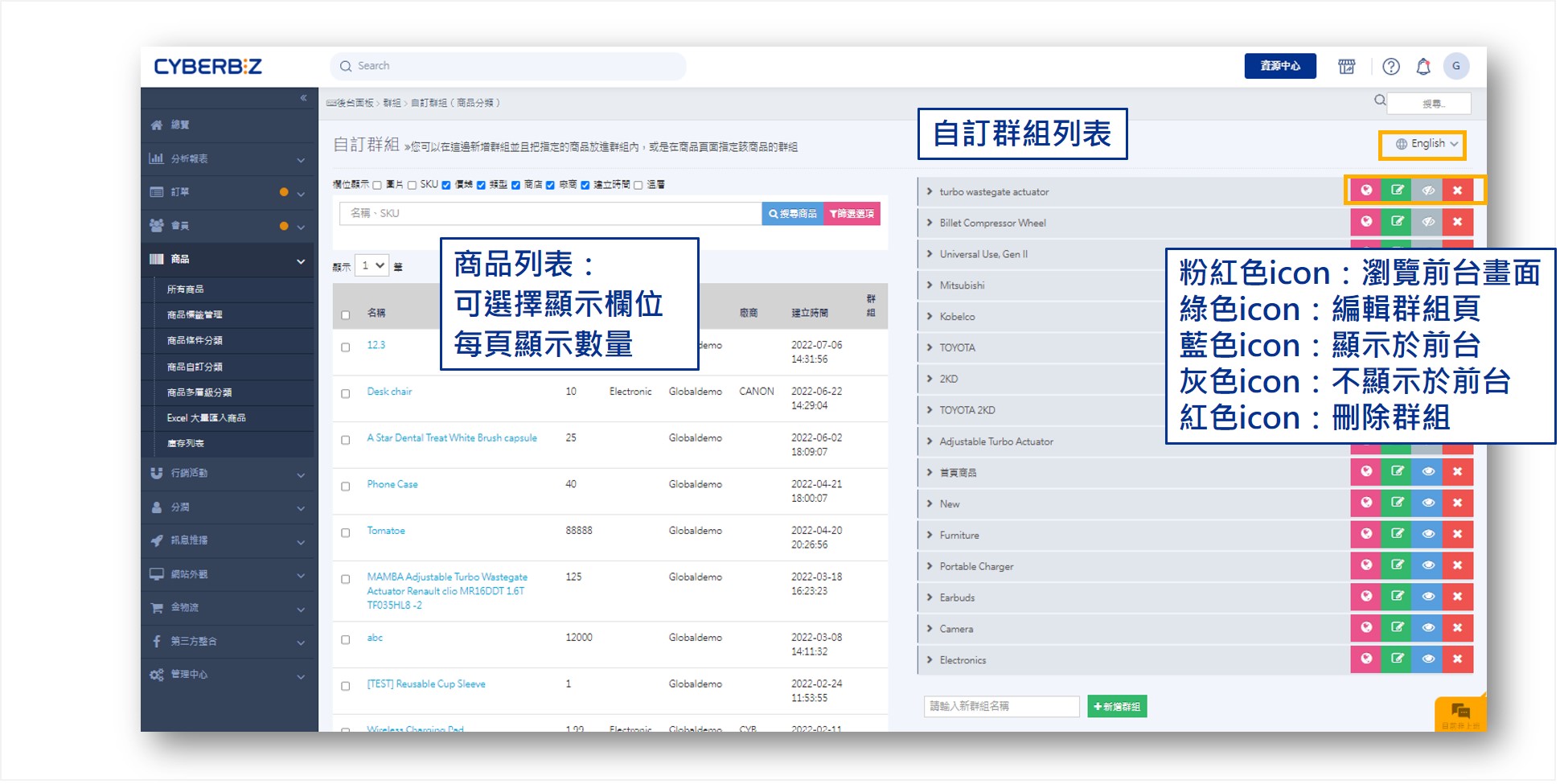
- 在自訂群組最下方,輸入欲新增的群組名稱。
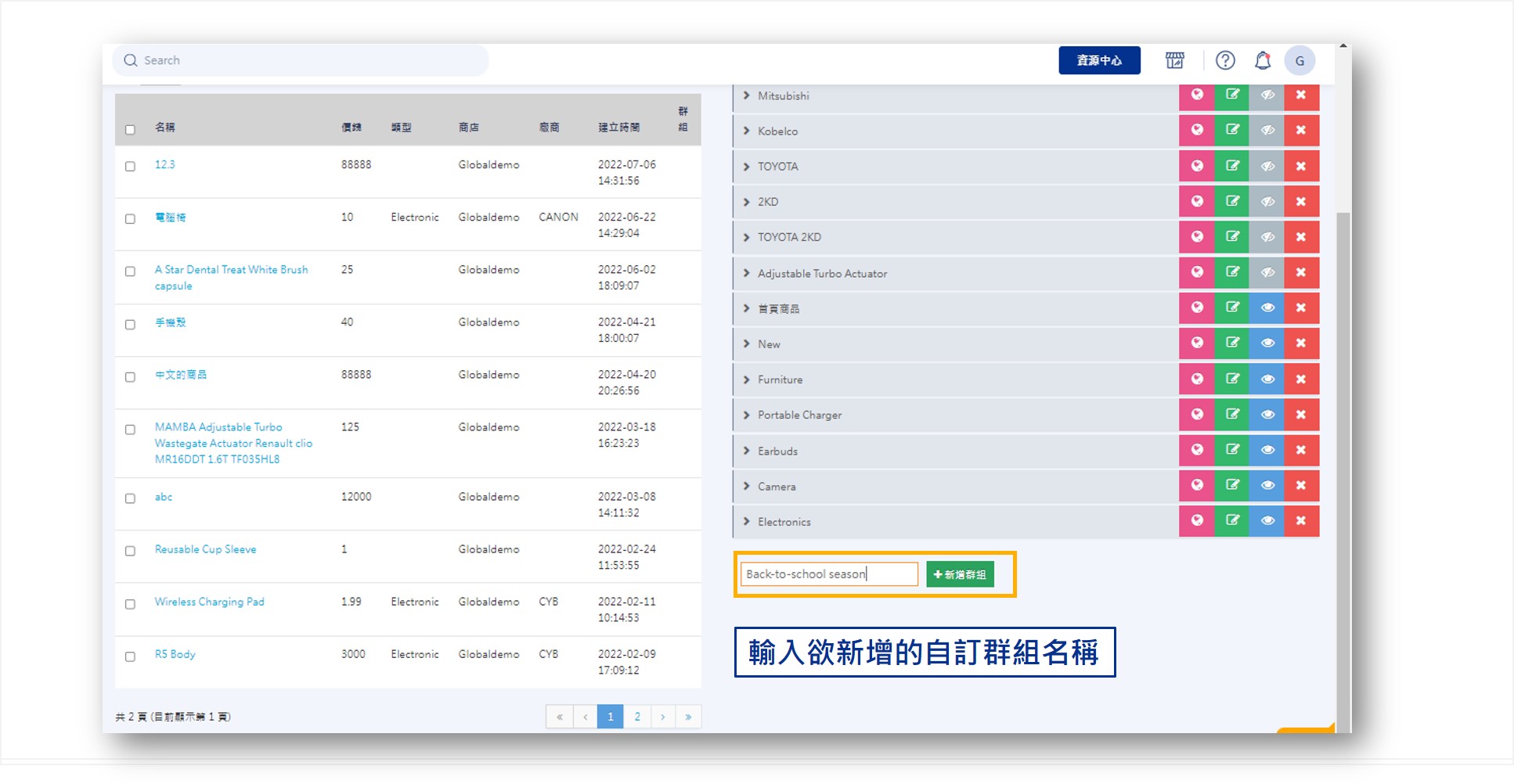
- 輸入後,新增的群組即會出現在上方的群組列表。
- 可從商品列表將商品加入/移出自訂群組,或在群組頁直接將商品移除,系統將會自動儲存此設定。
或是在建立商品時直接加入自訂群組,請參考請參考商品上架
將商品加入自訂群組後,可點選綠色icon,編輯商品群組頁。
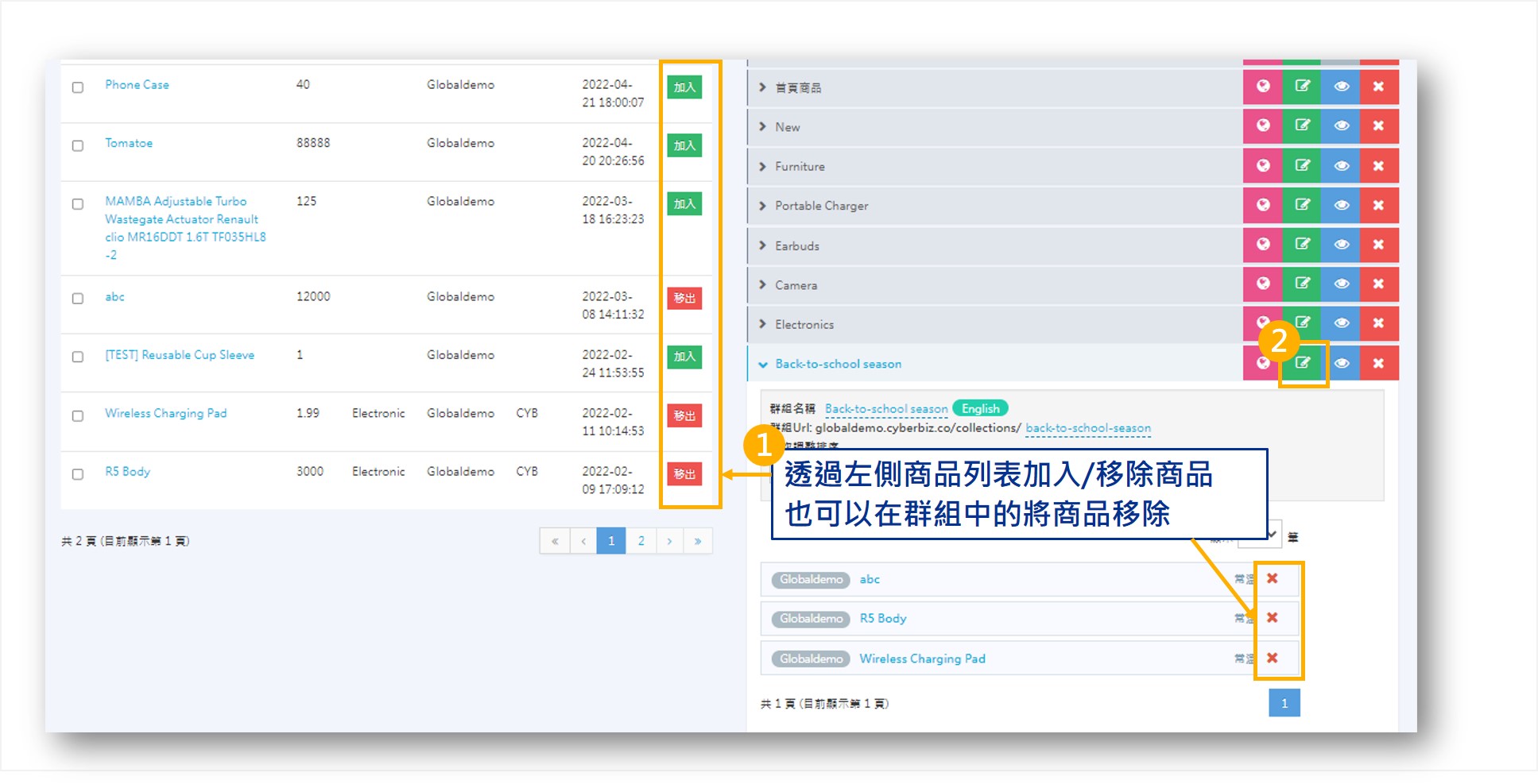
- 編輯自訂群組的群組描述。
- 編輯完成群組描述後,點選分頁 Meta Tag 設定,編輯該群組頁面的SEO設定。
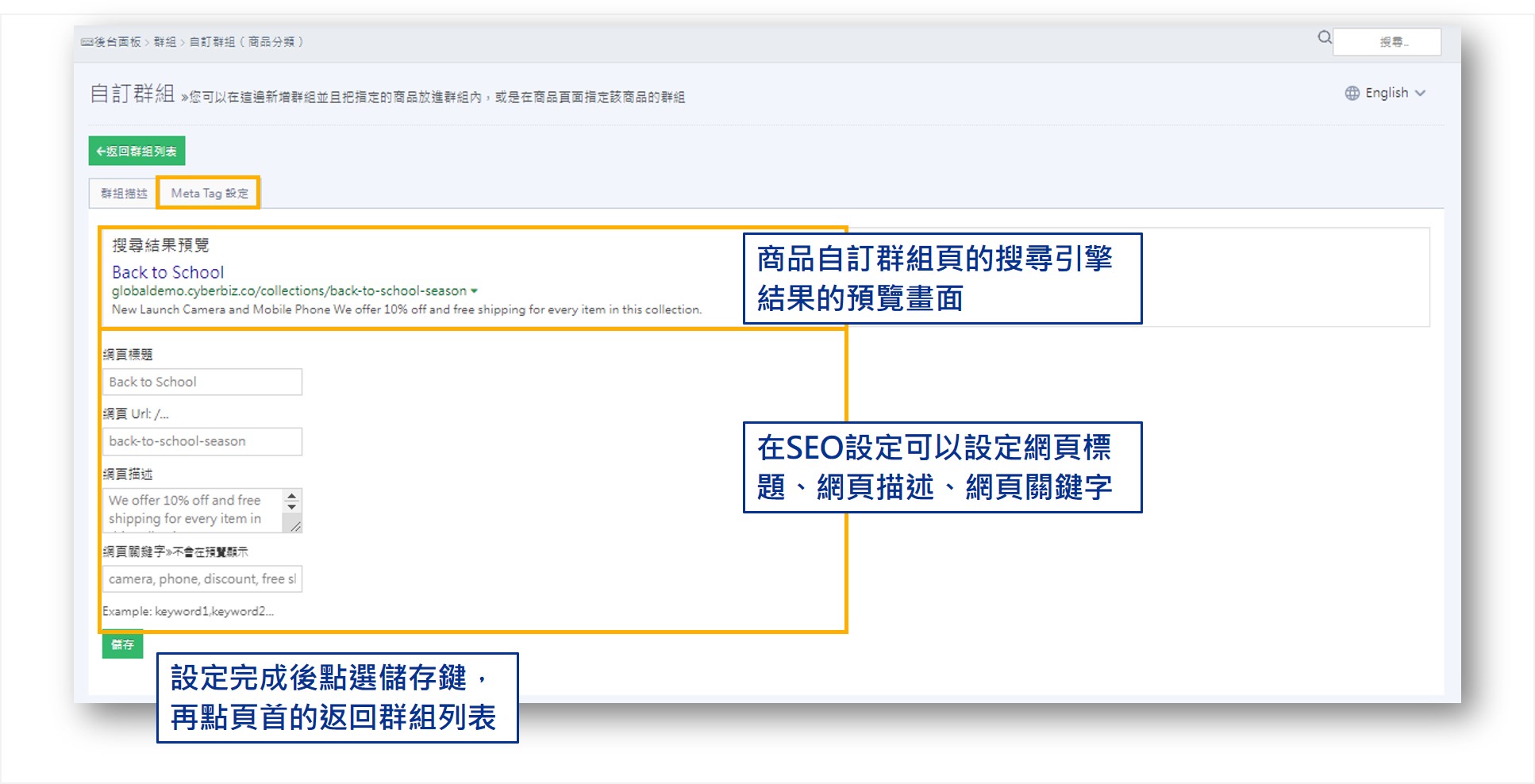
- 編輯完成群組頁面的SEO設定後,點選儲存,再按返回群組列表,點選粉色icon前往該群組前台頁面。
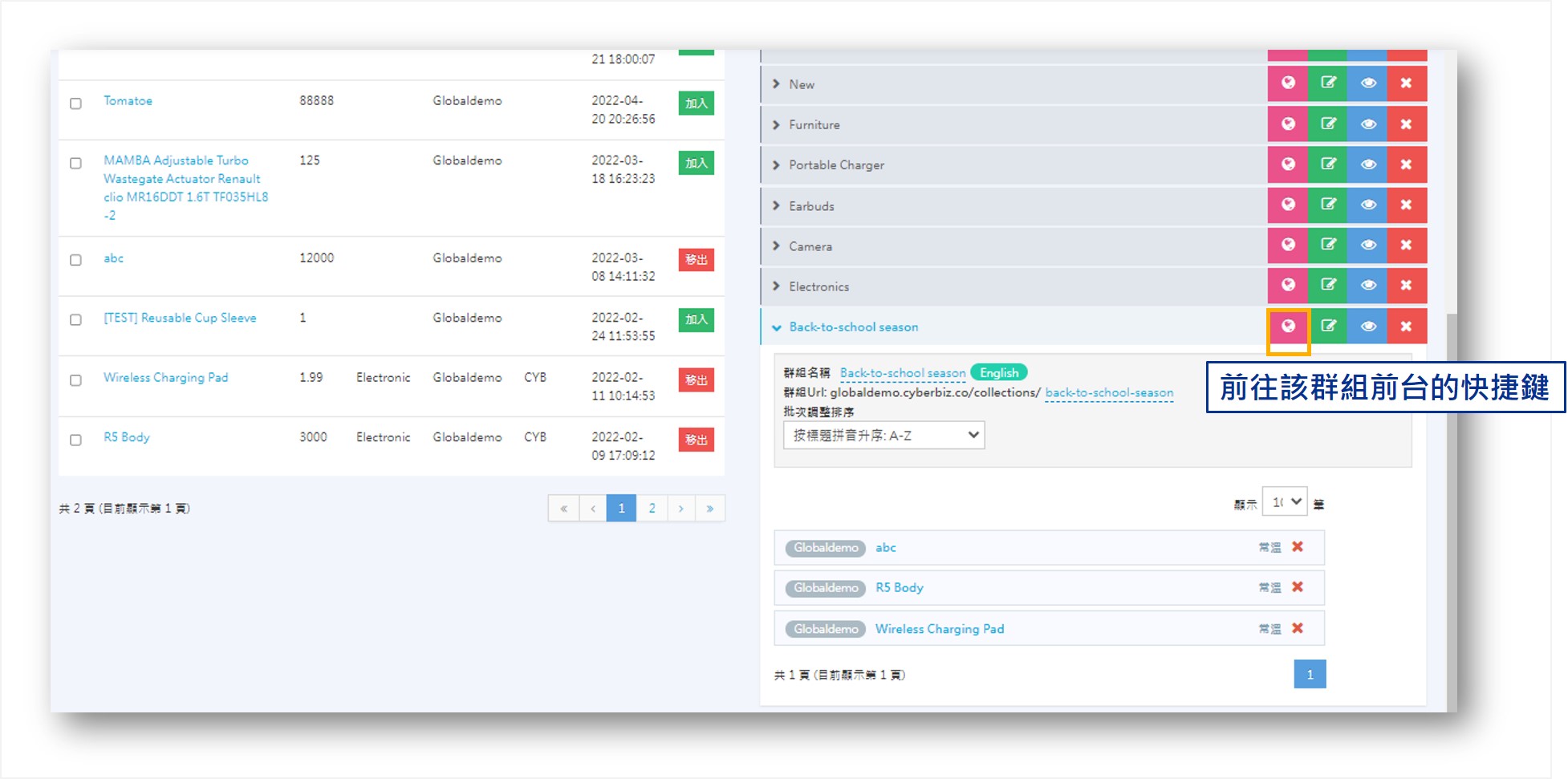
- 建立商品群組頁後,前台的顯示畫面
若想調整左側選單,請參考 網站外觀
若想將此群組放到主選單中,請參考導覽列設定(選單設定)

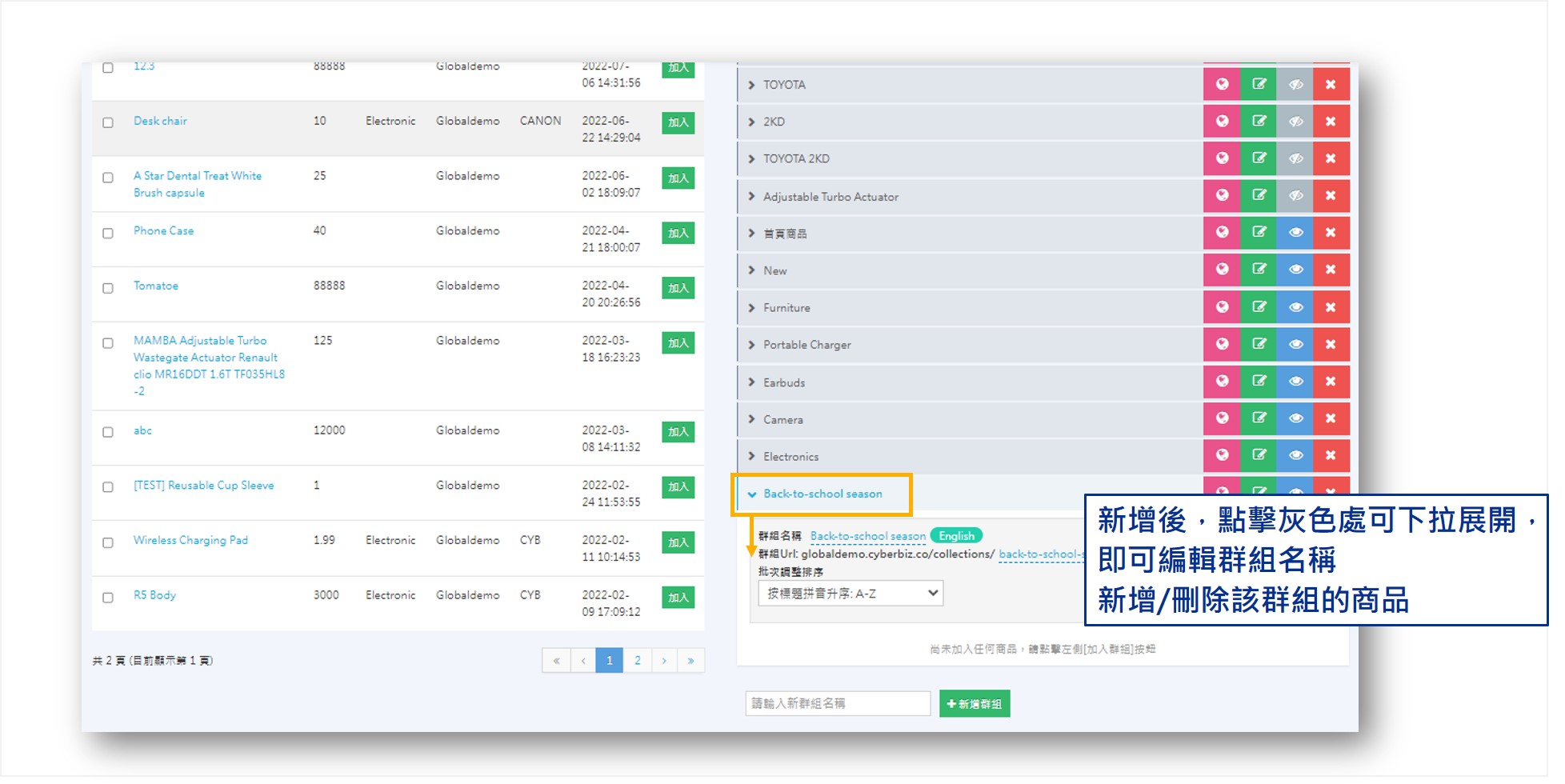
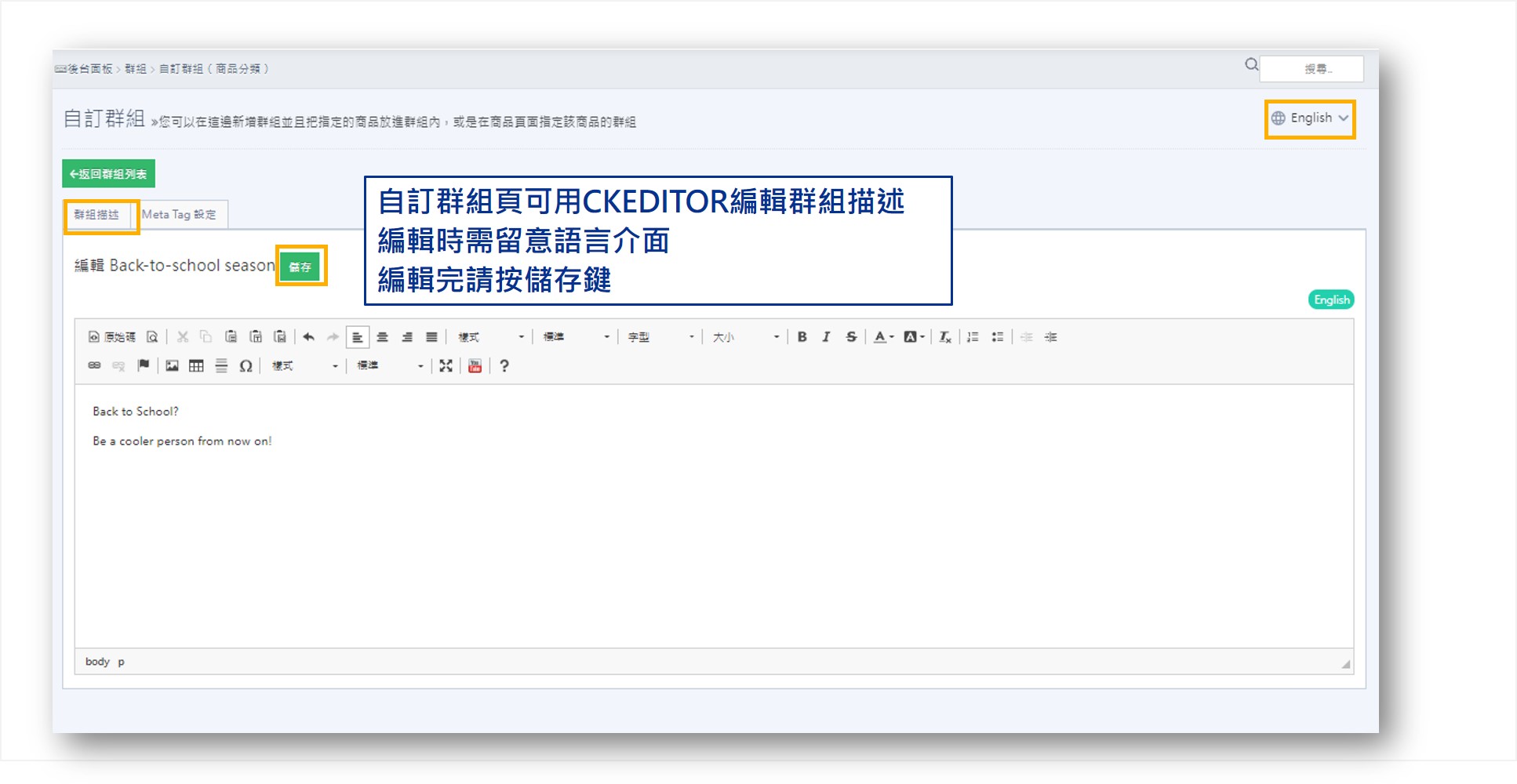
多國語言店家如何編輯商品自訂分類
商品群組中如何排序
![]()